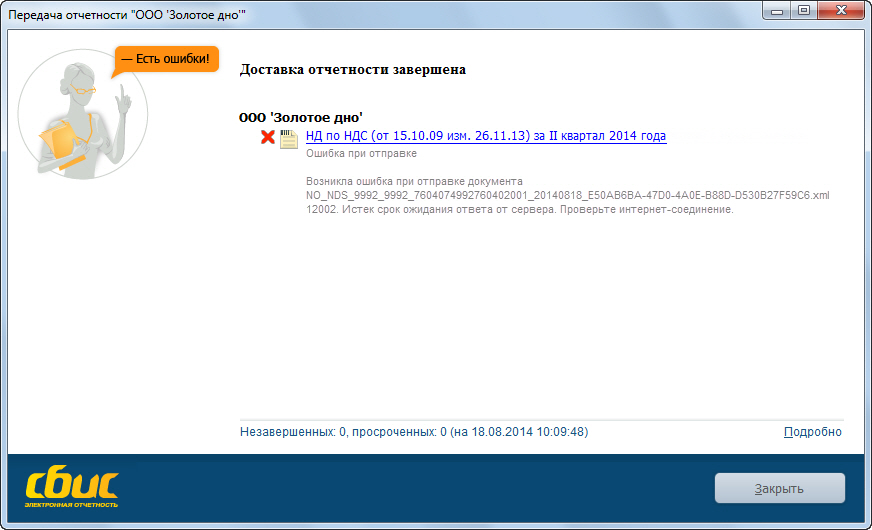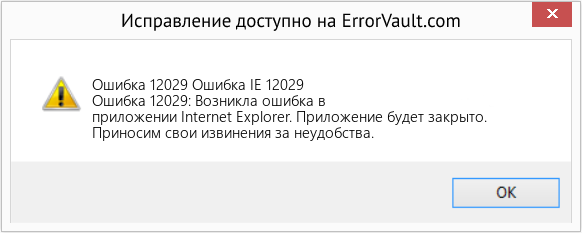При отправке возникла ошибка 12002, 12007, 12012, 12019, 12029, 12031 или 12152
При отправке отчета возникает одна из следующих ошибок:
- 12002: Истек срок ожидания ответа от сервера. Проверьте интернет-соединение.
- 12007: Не удалось определить имя сервера. Проверьте интернет-соединение.
- 12012: Поддержка Win32 функции для работы с Интернет отключена.
- 12019: Некорректное состояние обработчика запроса.
- 12029: Не удалось подключиться к серверу. Проверьте интернет-соединение или попробуйте выполнить операцию позднее.
- 12031: Прервано соединение с сервером. Проверьте интернет-соединение.
- 12152: Не удалось обработать ответ сервера.
Причины
| Код ошибки | Возможные причины |
| 12002 | неустойчивый интернет-канал; неправильная настройка прокси-сервера, антивируса или сетевого экрана. |
| 12007 | неустойчивый интернет-канал; неправильная настройка прокси-сервера, антивируса или сетевого экрана. |
| 12012 | проблема с целостностью ОС, драйвером для сетевой карты, общими настройками доступа к Интернету. |
| 12019 | неправильная настройка прокси-сервера, антивируса или сетевого экрана. |
| 12029 | сервер временно недоступен; сервер указан некорректно; неустойчивый интернет-канал; неправильная настройка прокси-сервера, антивируса или сетевого экрана. |
| 12031 | сервер временно недоступен; неустойчивый интернет-канал; неправильная настройка прокси-сервера, антивируса или сетевого экрана. |
| 12152 | неустойчивый интернет-канал; неправильная настройка прокси-сервера, антивируса или сетевого экрана. |
Решение
- Неустойчивый интернет-канал (например, периодически пропадающее соединение с Интернет по wi-fi). Проверьте, как работают другие программы, которым требуется доступ в Интернет. Если ошибки наблюдаются и в них, то попробуйте воспользоваться другим каналом (например, подключиться к Интернет через модем или по выделенной линии), либо обратитесь к своему интернет-провайдеру.
- Неправильно произведена настройка СБИС для доступа к прокси-серверу. В настройках соединения с Интернет попробуйте указать «Автоматическое определение настроек прокси». Если проблема осталась, обратитесь к системному администратору за помощью в настройке.
- Неправильно настроен прокси-сервер. Например, установлено ограничение на размер пересылаемых файлов, а вы отправляете письмо в НИ с объемными вложениями. За настройкой прокси-сервера обратитесь к системному администратору.
- Установлен сетевой экран, в котором настроены ограничения, мешающие работе СБИС. За настройкой обратитесь к системному администратору.
- Установленный антивирус блокирует сетевую активность программы. Обратитесь к системному администратору за настройкой антивируса. Также антивирус можно отключить на время отправки.
- Сервер временно недоступен. Убедитесь, что у вас открываются сайты, на которые отправляется отчетность (ФСС — http://f4.fss.ru и http://docs.fss.ru, ФСРАР — https://service.alcolicenziat.ru и https://service.fsrar.ru, РПН — https://lk.rpn.gov.ru/), в противном случае обратитесь к системному администратору для настройки доступа к ним.
Нашли неточность? Выделите текст с ошибкой и нажмите ctrl + enter.
[ad_1]
Когда кто-то пытается открыть Internet Explorer и искать в Интернете, он / она может получить ошибку 12029. Ошибка не позволит ему открывать веб-сайты или загружать что-нибудь из Интернета. Следуйте инструкциям здесь, чтобы решить эту проблему:
1. Измените антивирусное и брандмауэрных программное обеспечение
2. Измените настройки сети в вашем реестре
3. Выявление проблем с подключением к Интернету
4. Отключить автоматическое определение параметров локальной сети
5. Чистые временные файлы Интернета
Измените антивирусное и брандмауэрных программное обеспечение
На вашем компьютере & # 39; ютери установлен антивирус или брандмауэр может создавать конфликты с сетевыми с & # 39; объединениями. Удалите существующее программное обеспечение антивируса и брандмауэра, если таковые имеются, и загрузите и установите еще один.
Настройте сетевые конфигурации в вашем реестре
Ошибка 12029 в основном из & # 39; является, если реестр не должным образом настроен. Опять настройте ключи, д & # 39; связанные с сетью, и заполните соответствующие значения. Редактор реестра Windows доступен во всех основных версиях Windows, включая Windows 7, Vista и XP.
Сканирование всего реестра с помощью хорошего программного обеспечения Registry Cleaner и исправления всех проблем, находящихся в записях реестра, д & # 39; связанных с сетью. Памятник & # 39; Помните, что реестр Windows является критической частью операционной системы, и вы не должны вручную изменять любые настройки в этой области, если вы не являетесь экспертом в решении проблем с компьютером & # 39; Компьютерная программным обеспечением.
Выявление проблем с подключением к Интернету
Ошибка 12029 в Windows 7, Vista и XP может возникать из-за внешние факторы, такие как проблема подключения к Интернету на вашем компьютере & # 39; ютери из-за ошибок ISP [19659002] 1. Нажмите кнопку «Пуск» | Все программы | Аксессуары.
2. Щелкните правой кнопкой мыши командную строку и выберите пункт Выполнить как администратор
3. Введите следующую команду и нажмите клавишу ENTER:
Ping 192.168.1.0
Примечание. На шаге 3 для точных результатов замените IP-адрес на тот, который предоставляется поставщиком услуг Интернета. Н & # 39; Свяжитесь с ним для получения дополнительной информации.
4. Какую цифру вы видите в процентах (%) потерь в конце результата? Если вы видите 0, это проблема с конфигурациями сети или Internet Explorer. Если значение больше 0, возникают проблемы с подключением вашего широкополосного подключения к Интернету или к интернет-провайдеру. В таком случае обратитесь к Интернет-провайдера для поддержки.
Отключение автоматического обнаружения параметров локальной сети
Измените Internet Explorer так, чтобы параметры локальной сети не были автоматически обнаружены. Ниже приведены шаги для исправления ошибки 12029:
1. Откройте Internet Explorer.
2. Нажмите «Инструменты» | Свойства Интернета.
3. Перейдите на вкладку «Подключение».
4. Нажмите кнопку Параметры локальной сети.
5. Снимите флажок Автоматически обнаруживать настройки и нажать кнопку OK | ХОРОШО.
6. Перезапустите Internet Explorer.
Удалите временные файлы в Интернете
Временные файлы Интернета могут привести к ошибкам 12029 в Windows 7, Vista и XP. Рекомендуется удалить все временные файлы Интернета, используя внешнюю программу System Cleaner. Однако альтернативные шаги предоставляются здесь:
1. Нажмите кнопку «Пуск» | Все программы | аксессуары | Системные инструменты | Disk CleanUp.
2. Выберите диск и нажмите клавишу ENTER.
3. Следуйте инструкциям на экране.
[ad_2]
В этой статье представлена ошибка с номером Ошибка 12029, известная как Ошибка IE 12029, описанная как Ошибка 12029: Возникла ошибка в приложении Internet Explorer. Приложение будет закрыто. Приносим свои извинения за неудобства.
О программе Runtime Ошибка 12029
Время выполнения Ошибка 12029 происходит, когда Internet Explorer дает сбой или падает во время запуска, отсюда и название. Это не обязательно означает, что код был каким-то образом поврежден, просто он не сработал во время выполнения. Такая ошибка появляется на экране в виде раздражающего уведомления, если ее не устранить. Вот симптомы, причины и способы устранения проблемы.
Определения (Бета)
Здесь мы приводим некоторые определения слов, содержащихся в вашей ошибке, в попытке помочь вам понять вашу проблему. Эта работа продолжается, поэтому иногда мы можем неправильно определить слово, так что не стесняйтесь пропустить этот раздел!
- Explorer — Windows Explorer — это файловый менеджер и средство навигации, которое существует в операционных системах Microsoft Windows.
- Internet Explorer — Internet Explorer Обычно сокращенно IE или MSIE — это веб-браузер, разработанный Microsoft и входящий в состав Microsoft Windows.
Симптомы Ошибка 12029 — Ошибка IE 12029
Ошибки времени выполнения происходят без предупреждения. Сообщение об ошибке может появиться на экране при любом запуске %программы%. Фактически, сообщение об ошибке или другое диалоговое окно может появляться снова и снова, если не принять меры на ранней стадии.
Возможны случаи удаления файлов или появления новых файлов. Хотя этот симптом в основном связан с заражением вирусом, его можно отнести к симптомам ошибки времени выполнения, поскольку заражение вирусом является одной из причин ошибки времени выполнения. Пользователь также может столкнуться с внезапным падением скорости интернет-соединения, но, опять же, это не всегда так.
(Только для примера)
Причины Ошибка IE 12029 — Ошибка 12029
При разработке программного обеспечения программисты составляют код, предвидя возникновение ошибок. Однако идеальных проектов не бывает, поскольку ошибки можно ожидать даже при самом лучшем дизайне программы. Глюки могут произойти во время выполнения программы, если определенная ошибка не была обнаружена и устранена во время проектирования и тестирования.
Ошибки во время выполнения обычно вызваны несовместимостью программ, запущенных в одно и то же время. Они также могут возникать из-за проблем с памятью, плохого графического драйвера или заражения вирусом. Каким бы ни был случай, проблему необходимо решить немедленно, чтобы избежать дальнейших проблем. Ниже приведены способы устранения ошибки.
Методы исправления
Ошибки времени выполнения могут быть раздражающими и постоянными, но это не совсем безнадежно, существует возможность ремонта. Вот способы сделать это.
Если метод ремонта вам подошел, пожалуйста, нажмите кнопку upvote слева от ответа, это позволит другим пользователям узнать, какой метод ремонта на данный момент работает лучше всего.
Обратите внимание: ни ErrorVault.com, ни его авторы не несут ответственности за результаты действий, предпринятых при использовании любого из методов ремонта, перечисленных на этой странице — вы выполняете эти шаги на свой страх и риск.
Метод 1 — Закройте конфликтующие программы
Когда вы получаете ошибку во время выполнения, имейте в виду, что это происходит из-за программ, которые конфликтуют друг с другом. Первое, что вы можете сделать, чтобы решить проблему, — это остановить эти конфликтующие программы.
- Откройте диспетчер задач, одновременно нажав Ctrl-Alt-Del. Это позволит вам увидеть список запущенных в данный момент программ.
- Перейдите на вкладку «Процессы» и остановите программы одну за другой, выделив каждую программу и нажав кнопку «Завершить процесс».
- Вам нужно будет следить за тем, будет ли сообщение об ошибке появляться каждый раз при остановке процесса.
- Как только вы определите, какая программа вызывает ошибку, вы можете перейти к следующему этапу устранения неполадок, переустановив приложение.
Метод 2 — Обновите / переустановите конфликтующие программы
Использование панели управления
- В Windows 7 нажмите кнопку «Пуск», затем нажмите «Панель управления», затем «Удалить программу».
- В Windows 8 нажмите кнопку «Пуск», затем прокрутите вниз и нажмите «Дополнительные настройки», затем нажмите «Панель управления»> «Удалить программу».
- Для Windows 10 просто введите «Панель управления» в поле поиска и щелкните результат, затем нажмите «Удалить программу».
- В разделе «Программы и компоненты» щелкните проблемную программу и нажмите «Обновить» или «Удалить».
- Если вы выбрали обновление, вам просто нужно будет следовать подсказке, чтобы завершить процесс, однако, если вы выбрали «Удалить», вы будете следовать подсказке, чтобы удалить, а затем повторно загрузить или использовать установочный диск приложения для переустановки. программа.
Использование других методов
- В Windows 7 список всех установленных программ можно найти, нажав кнопку «Пуск» и наведя указатель мыши на список, отображаемый на вкладке. Вы можете увидеть в этом списке утилиту для удаления программы. Вы можете продолжить и удалить с помощью утилит, доступных на этой вкладке.
- В Windows 10 вы можете нажать «Пуск», затем «Настройка», а затем — «Приложения».
- Прокрутите вниз, чтобы увидеть список приложений и функций, установленных на вашем компьютере.
- Щелкните программу, которая вызывает ошибку времени выполнения, затем вы можете удалить ее или щелкнуть Дополнительные параметры, чтобы сбросить приложение.
Метод 3 — Обновите программу защиты от вирусов или загрузите и установите последнюю версию Центра обновления Windows.
Заражение вирусом, вызывающее ошибку выполнения на вашем компьютере, необходимо немедленно предотвратить, поместить в карантин или удалить. Убедитесь, что вы обновили свою антивирусную программу и выполнили тщательное сканирование компьютера или запустите Центр обновления Windows, чтобы получить последние определения вирусов и исправить их.
Метод 4 — Переустановите библиотеки времени выполнения
Вы можете получить сообщение об ошибке из-за обновления, такого как пакет MS Visual C ++, который может быть установлен неправильно или полностью. Что вы можете сделать, так это удалить текущий пакет и установить новую копию.
- Удалите пакет, выбрав «Программы и компоненты», найдите и выделите распространяемый пакет Microsoft Visual C ++.
- Нажмите «Удалить» в верхней части списка и, когда это будет сделано, перезагрузите компьютер.
- Загрузите последний распространяемый пакет от Microsoft и установите его.
Метод 5 — Запустить очистку диска
Вы также можете столкнуться с ошибкой выполнения из-за очень нехватки свободного места на вашем компьютере.
- Вам следует подумать о резервном копировании файлов и освобождении места на жестком диске.
- Вы также можете очистить кеш и перезагрузить компьютер.
- Вы также можете запустить очистку диска, открыть окно проводника и щелкнуть правой кнопкой мыши по основному каталогу (обычно это C
- Щелкните «Свойства», а затем — «Очистка диска».
Метод 6 — Переустановите графический драйвер
Если ошибка связана с плохим графическим драйвером, вы можете сделать следующее:
- Откройте диспетчер устройств и найдите драйвер видеокарты.
- Щелкните правой кнопкой мыши драйвер видеокарты, затем нажмите «Удалить», затем перезагрузите компьютер.
Метод 7 — Ошибка выполнения, связанная с IE
Если полученная ошибка связана с Internet Explorer, вы можете сделать следующее:
- Сбросьте настройки браузера.
- В Windows 7 вы можете нажать «Пуск», перейти в «Панель управления» и нажать «Свойства обозревателя» слева. Затем вы можете перейти на вкладку «Дополнительно» и нажать кнопку «Сброс».
- Для Windows 8 и 10 вы можете нажать «Поиск» и ввести «Свойства обозревателя», затем перейти на вкладку «Дополнительно» и нажать «Сброс».
- Отключить отладку скриптов и уведомления об ошибках.
- В том же окне «Свойства обозревателя» можно перейти на вкладку «Дополнительно» и найти пункт «Отключить отладку сценария».
- Установите флажок в переключателе.
- Одновременно снимите флажок «Отображать уведомление о каждой ошибке сценария», затем нажмите «Применить» и «ОК», затем перезагрузите компьютер.
Если эти быстрые исправления не работают, вы всегда можете сделать резервную копию файлов и запустить восстановление на вашем компьютере. Однако вы можете сделать это позже, когда перечисленные здесь решения не сработают.
Другие языки:
How to fix Error 12029 (IE Error 12029) — Error 12029: Internet Explorer has encountered a problem and needs to close. We are sorry for the inconvenience.
Wie beheben Fehler 12029 (IE-Fehler 12029) — Fehler 12029: Internet Explorer hat ein Problem festgestellt und muss geschlossen werden. Wir entschuldigen uns für die Unannehmlichkeiten.
Come fissare Errore 12029 (IE Errore 12029) — Errore 12029: Internet Explorer ha riscontrato un problema e deve essere chiuso. Ci scusiamo per l’inconveniente.
Hoe maak je Fout 12029 (IE-fout 12029) — Fout 12029: Internet Explorer heeft een probleem ondervonden en moet worden afgesloten. Excuses voor het ongemak.
Comment réparer Erreur 12029 (Erreur IE 12029) — Erreur 12029 : Internet Explorer a rencontré un problème et doit se fermer. Nous sommes désolés du dérangement.
어떻게 고치는 지 오류 12029 (IE 오류 12029) — 오류 12029: Internet Explorer에 문제가 발생해 닫아야 합니다. 불편을 드려 죄송합니다.
Como corrigir o Erro 12029 (Erro IE 12029) — Erro 12029: O Internet Explorer encontrou um problema e precisa fechar. Lamentamos o inconveniente.
Hur man åtgärdar Fel 12029 (IE-fel 12029) — Fel 12029: Internet Explorer har stött på ett problem och måste avslutas. Vi är ledsna för besväret.
Jak naprawić Błąd 12029 (IE Błąd 12029) — Błąd 12029: Internet Explorer napotkał problem i musi zostać zamknięty. Przepraszamy za niedogodności.
Cómo arreglar Error 12029 (Error de IE 12029) — Error 12029: Internet Explorer ha detectado un problema y debe cerrarse. Lamentamos las molestias.
Об авторе: Фил Харт является участником сообщества Microsoft с 2010 года. С текущим количеством баллов более 100 000 он внес более 3000 ответов на форумах Microsoft Support и создал почти 200 новых справочных статей в Technet Wiki.
Следуйте за нами:
Рекомендуемый инструмент для ремонта:
Этот инструмент восстановления может устранить такие распространенные проблемы компьютера, как синие экраны, сбои и замораживание, отсутствующие DLL-файлы, а также устранить повреждения от вредоносных программ/вирусов и многое другое путем замены поврежденных и отсутствующих системных файлов.
ШАГ 1:
Нажмите здесь, чтобы скачать и установите средство восстановления Windows.
ШАГ 2:
Нажмите на Start Scan и позвольте ему проанализировать ваше устройство.
ШАГ 3:
Нажмите на Repair All, чтобы устранить все обнаруженные проблемы.
СКАЧАТЬ СЕЙЧАС
Совместимость
Требования
1 Ghz CPU, 512 MB RAM, 40 GB HDD
Эта загрузка предлагает неограниченное бесплатное сканирование ПК с Windows. Полное восстановление системы начинается от $19,95.
ID статьи: ACX04895RU
Применяется к: Windows 10, Windows 8.1, Windows 7, Windows Vista, Windows XP, Windows 2000
Совет по увеличению скорости #34
Используйте внешний DNS для увеличения скорости интернета:
Использование внешнего DNS через вашего интернет-провайдера может вывести скорость просмотра на новый уровень. Общедоступные DNS-серверы, такие как OpenDNS или Google DNS, быстры, надежны и могут обеспечить расширенную фильтрацию и безопасность, если вам это нужно. Другие функции также доступны в зависимости от ваших требований к конфиденциальности.
Нажмите здесь, чтобы узнать о другом способе ускорения работы ПК под управлением Windows
Популярные коды ошибок Доктор Веб — решение проблем
Коды ошибок Dr. Web
Dr. Web считается российским разработчиком антивирусных программ, сервисов для предоставления информационных услуг корпоративным, частным пользователям. Кроме того, “Доктор Веб” – популярная антивирусная программа, установка которой нередко сопряжена с неполадками. Ниже представлены популярные коды ошибок Dr. Web и их расшифровка.
Ошибка 2
Ошибка dr web 2 свидетельствует о сбое в процессе обновления. Она вызывается несколькими причинами. Чтобы ее исправить, необходимо проверить доступность сети, правильность настроек прокси при их использовании. Если сеть доступна, прокси настроен правильно, необходимо выполнить ряд действий, направленных на восстановление системы с антивирусом. Возможно, проблема исчезнет.
Устранить проблему можно тремя путями:
Ошибка 9
Проблема состоит в невозможности подключения к серверам обновления. Ошибку можно решить двумя способами. В первом случае в антивирусных настройках не написаны параметры серверного прокси или имеются проблемы, связанные с интернет подключением. При применении прокси необходимо:
Важно! Если прокси не применяется, следует проверить сетевое соединение и при необходимости настроить его.
Во втором случае код появляется, когда на серверах обновлений нет, однако части серверов обновления нет. Поскольку код 9 говорит об отсутствии свежих обновлений, то никаких действий предпринимать не стоит. Антивирус в назначенный час будет автоматически обновлен.
Ошибка 10
Суть проблемы состоит в репозиторие, сбое в скриптах, отсутствии некоторых из них. Решать проблему необходимо, переустановив антивирус. Для решения вопроса, следует скачать с официального сайта антивирусную программу. Удалить предыдущую версию программы, сделать перезагрузку компьютера, далее запустить антивирус и при установке указать путь к файлу. Сделать повторную перезагрузку компьютера.
Ошибка 11
Проблема заключается в невозможности обновления антивирусных компонентов. Код 11 высвечивается по ряду причин. Нередко его появление связано с использованием устаревшей антивирусной версии или с повреждением файлов. Если используется устаревшая версия антивируса, необходимо удалить старую и закачать новую программу.
Если файлы повреждены вследствие проблем с диском, следует исправить все ошибки диска, восстановить антивирусную систему. Восстановление можно провести через следующую пошаговую инструкцию: Пуск, Панель управления, Программы и компоненты, Dr. Web, Изменить, Восстановить. После восстановления, потребуется перезагрузить персональный компьютер, проверить, как работают обновления.
Ошибка 12
Суть вопроса в блокировке лицензии. Зачастую она возникает при отсутствии ее активации, активации старой, лицензированной версией, использовании лицензии на другом персональном компьютере. Если не активирована лицензия, необходимо активировать ее через менеджер лицензий. Достаточно удалить заблокированную лицензию и оставить одну действующую.
Если проблема заключается в автоматически блокируемой лицензии, необходимо указать новую при антивирусной регистрации через Менеджер лицензий. Если используемое разрешение было использовано раньше на другом персональном компьютере, необходимо обратиться в техническую поддержку, приложив документы, подтверждающие владение лицензией.
Ошибка 16
По этой ошибке установить и работать с антивирусом невозможно из-за действия сторонних программ. Есть несколько основных причин, почему возникает неполадка. В системе могут находиться другие антивирусы или частично установленные файлы. Также в системе могут находиться вредоносные ПО, блокирующие установку антивирусной программы. Необходимо использовать бесплатную утилиту, чтобы очистить персональный компьютер от вирусов, после чего повторить установку.
Ошибка 32
32 ошибка Доктор Веб заключается в неполадке установке или восстановлении антивирусной программы. Она появляется, если есть критические повреждения в момент невозможности установки, восстановления продукта по каким-то причинам. Следует загрузить, установить утилиту, после чего перезагрузить персональный компьютер, повторно установить программу.
Ошибка 33
Сбой под кодом 33 связан с работой базы данных, невозможности совершения обновления программы из-за повреждения программного обеспечения сервера. В такой ситуации необходимо обратиться в службу поддержки, возможно, базу данных удастся восстановить инженерам.
Ошибка 110
110 неполадка связана с неполадкой установки серверных продуктов. Она вызывается разными причинами, поэтому необходимо обратиться в техническую поддержку, приложить отчет, который создан с помощью утилита.
Ошибка 902
Суть неполадки состоит в неправильной установке, удалении. Она возникает, если повреждаются антивирусные файлы, не полностью или некорректно был удален старый антивирус.
В такой ситуации необходимо сделать очистку системы от антивирусных остатков, а после завершения процедуры стоит повторно запустить установку. Если проблема сохраняется, следует направиться в техническую поддержку.
Ошибка 914
Коды ошибок Доктор Веб 914 и 910 говорят о том, что произошел сбой компонентов продукта. В такой ситуации необходимо переустановить антивирус.
Если удаление с помощью стандартных средств оканчивается неудачей, следует скачать официальную утилиту и перезагрузить персональный компьютер. Если код продолжает высвечиваться, программисты советуют написать в службу поддержки.
Ошибка 1066
Неполадка связана с невозможностью установки антивируса, если есть несовместимое программное обеспечение с утилитой. Зачастую проблема возникает с агента Доктора Веб, если на ПК уже установлен другой антивирусник. Необходимо выполнить его удаление, а позднее – повтор попытки установки Доктора Веб.
Если появляются сложности или невозможно определить несовместимую программу, следует обратиться к специалистам службы технической поддержки.
Ошибка 1722
Ошибка связана с установкой, работой антивирусника, проблемой с его сканированием. В такой ситуации следует отправить отчет о неисправной работе программы в техническую поддержку.
Ошибка 1726
Ошибка связана с некорректным запуском программы. Причинами служат основные четыре пункта. Неполадка связана с поврежденной загрузкой или неполной установкой программного обеспечения, повреждением реестра Доктор Веб из-за установки или удаления утилиты.
Может появляться из-за наличия в системы вируса, вредоносного программного обеспечения, повреждения файла Виндовс или удаления файлов утилиты другой программой.
Ошибка может быть связана с другими факторами, поэтому при совершении всех действий, направленных на решение возникшей проблемы, следует обратиться в техническую поддержку.
Что можно сделать? Специалисты рекомендуют в такой ситуации восстановить записи реестра, полностью просканировать компьютер на вирусы, очистить ПО от временных файлов, папок и другого мусора. Они советуют также обновить драйверы компьютера, использовать Восстановление Виндовс системы для отмены последних изменений в ПО, переустановить программу заново, запустить проверку системных Виндовс файлов, установить доступные Виндовс обновления и произвести чистую установку Виндовс.
15) Ошибка 12002
Суть заключается в неполадке с сетью, неправильной настройке сетевых соединений, неверно выбранных параметров серверного прокси, особенностью настройки сетевого подключения. Специалисты рекомендуют по этой проблеме проверить доступность интернет-сети, настройку брандмауэра, серверного прокси.
Если раньше не было выполнено этого действия, следует зарегистрировать лицензию, получить ключевой файл. Потом активировать полученный на майл ключевой файл, используя лицензионный менеджер. В случае отсутствия понимания, как убрать код 12002 с компьютера, программисты советуют составлять письмо в техническую поддержку. Желательно при этом прикреплять отчет с выполненными ранее действиями.
Ошибка 12007
Неполадка возникает из-за отсутствия доступа к сети, неправильной настройки сетевых соединений, неверных параметров серверного прокси, особенности настройки сетевого подключения на рабочем месте. При возникновении подобной ошибки необходимо проверить доступность интернет-сети, настроек брандмауэра, серверного прокси.
Важно! Если перечисленные выше действия были проделаны, а неполадка не исправлена, специалисты рекомендуют обратиться в службу технической поддержки. Для того чтобы сотрудники смогли оперативно помочь в ситуации, инженеры рекомендуют заранее делать подробный отчет о проделанных ранее действиях для устранения появляющегося кода при запуске утилиты.
Ошибка связана с сетевыми неполадками, неправильной настройкой сетевых соединений, неверными параметрами серверного прокси. Нередко она сопряжена с тем, что пользователю не удается настроить сетевое подключение на рабочем столе. Также часто она связана с ошибкой в модуле обновления. Специалисты рекомендуют в таком случае действовать двумя путями:
При сохранении ошибки, инженеры рекомендуют сделать переустановку антивируса. В таком случае следует скачать с сайта актуальный антивирусный дистрибутив. Потом удалить Доктор Веб предыдущей версии, используя “Панель управления”, “Установку и удаление программ”. Затем перезагрузить компьютер, скачать, запустить утилиту, перезагрузить компьютер, запустить антивирус и еще раз сделать перезагрузку операционной системы устройства.
Важно! Если после переустановки ошибка продолжит появляться, следует сделать отчет через DwSysInfo и отправить его специалистам службы техподдержки.
Ошибка 12152
Ошибка связи с сервером обозначается кодом 12152. При ее появлении специалисты рекомендуют проверить интернет – соединение, очистить компьютер от вредоносных ПО, почистить ПО от ненужных файлов, сделать переустановку антивирусника, перезагрузить компьютер или написать в службу технической поддержки, прикрепив отчет о проведенных действиях для устранения неполадки. Сотрудники Доктор Веб отвечают быстро и, в основном, помогают решить возникшую сложность быстро.
В результате, для решения основных проблем, связанных с некорректной работой антивируса Доктор Веб, следует связаться со специалистами службы технической поддержки, сформировав отчет через представленную выше программу. Прежде рекомендуется посмотреть работоспособность сети, проверить ПО на вирусы, ненужные папки и попробовать переустановить антивирус заново.
Источники:
Https://dr-web-cureit-free. ru/kody-oshibok-dr-web/
| Номер ошибки: | Ошибка 12029 | |
| Название ошибки: | IE Error 12029 | |
| Описание ошибки: | Ошибка 12029: Возникла ошибка в приложении Internet Explorer. Приложение будет закрыто. Приносим извинения за неудобства. | |
| Разработчик: | Microsoft Corporation | |
| Программное обеспечение: | Internet Explorer | |
| Относится к: | Windows XP, Vista, 7, 8, 10, 11 |
Сводка «IE Error 12029
Люди часто предпочитают ссылаться на «IE Error 12029» как на «ошибку времени выполнения», также известную как программная ошибка. Когда дело доходит до Internet Explorer, инженеры программного обеспечения используют арсенал инструментов, чтобы попытаться сорвать эти ошибки как можно лучше. К сожалению, многие ошибки могут быть пропущены, что приводит к проблемам, таким как те, с ошибкой 12029.
После установки программного обеспечения может появиться сообщение об ошибке «IE Error 12029». Если возникает ошибка 12029, разработчикам будет сообщено об этой проблеме через уведомления об ошибках, которые встроены в Internet Explorer. Команда программирования может использовать эту информацию для поиска и устранения проблемы (разработка обновления). Таким образом, в этих случаях разработчик выпустит обновление программы Internet Explorer, чтобы исправить отображаемое сообщение об ошибке (и другие сообщенные проблемы).
«IE Error 12029» чаще всего может возникать при загрузке Internet Explorer. Проанализируем некоторые из наиболее распространенных причин ошибок ошибки 12029 во время выполнения:
Ошибка 12029 Crash — Ошибка 12029 является хорошо известной, которая происходит, когда неправильная строка кода компилируется в исходный код программы. Эти ошибки обычно возникают, когда входы Internet Explorer не могут быть правильно обработаны, или они смущены тем, что должно быть выведено.
Утечка памяти «IE Error 12029» — при утечке памяти Internet Explorer это может привести к медленной работе устройства из-за нехватки системных ресурсов. Есть некоторые потенциальные проблемы, которые могут быть причиной получения проблем во время выполнения, с неправильным кодированием, приводящим к бесконечным циклам.
Ошибка 12029 Logic Error — логическая ошибка возникает, когда Internet Explorer производит неправильный вывод из правильного ввода. Это связано с ошибками в исходном коде Microsoft Corporation, обрабатывающих ввод неправильно.
IE Error 12029 проблемы часто являются результатом отсутствия, удаления или случайного перемещения файла из исходного места установки Internet Explorer. Большую часть проблем, связанных с данными файлами, можно решить посредством скачивания и установки последней версии файла Microsoft Corporation. В некоторых случаях реестр Windows пытается загрузить файл IE Error 12029, который больше не существует; в таких ситуациях рекомендуется запустить сканирование реестра, чтобы исправить любые недопустимые ссылки на пути к файлам.
Ошибки IE Error 12029
Типичные ошибки IE Error 12029, возникающие в Internet Explorer для Windows:
- «Ошибка программы IE Error 12029. «
- «Ошибка программного обеспечения Win32: IE Error 12029»
- «IE Error 12029 должен быть закрыт. «
- «Не удается найти IE Error 12029»
- «Отсутствует файл IE Error 12029.»
- «Ошибка запуска программы: IE Error 12029.»
- «Файл IE Error 12029 не запущен.»
- «Отказ IE Error 12029.»
- «Неверный путь к приложению: IE Error 12029.»
Эти сообщения об ошибках Microsoft Corporation могут появляться во время установки программы, в то время как программа, связанная с IE Error 12029 (например, Internet Explorer) работает, во время запуска или завершения работы Windows, или даже во время установки операционной системы Windows. Запись ошибок IE Error 12029 внутри Internet Explorer имеет решающее значение для обнаружения неисправностей электронной Windows и ретрансляции обратно в Microsoft Corporation для параметров ремонта.
Истоки проблем IE Error 12029
Заражение вредоносными программами, недопустимые записи реестра Internet Explorer или отсутствующие или поврежденные файлы IE Error 12029 могут создать эти ошибки IE Error 12029.
В основном, осложнения IE Error 12029 связаны с:
- Недопустимый IE Error 12029 или поврежденный раздел реестра.
- Вирус или вредоносное ПО, повреждающее IE Error 12029.
- IE Error 12029 злонамеренно или ошибочно удален другим программным обеспечением (кроме Internet Explorer).
- Другое программное приложение, конфликтующее с IE Error 12029.
- Internet Explorer (IE Error 12029) поврежден во время загрузки или установки.
Продукт Solvusoft
Загрузка
WinThruster 2022 — Проверьте свой компьютер на наличие ошибок.
Совместима с Windows 2000, XP, Vista, 7, 8, 10 и 11
Установить необязательные продукты — WinThruster (Solvusoft) | Лицензия | Политика защиты личных сведений | Условия | Удаление
Я пытаюсь установить http соединение с моим собственным доменом и вернуть строку. Он работает с www.microsoft.com, но когда я меняю домен на www.atomic-gaming.info (мой домен), я получаю сообщение об ошибке 12029, а если я изменяю ссылку на www.yahoo.com, я получаю сообщение об ошибке 12017
код
DWORD dwSize = 0;
DWORD dwDownloaded = 0;
LPSTR pszOutBuffer;
BOOL bResults = FALSE;
HINTERNET hSession = NULL,
hConnect = NULL,
hRequest = NULL;
// Use WinHttpOpen to obtain a session handle.
hSession = WinHttpOpen( L"WinHTTP Example/1.0",
WINHTTP_ACCESS_TYPE_DEFAULT_PROXY,
WINHTTP_NO_PROXY_NAME,
WINHTTP_NO_PROXY_BYPASS, 0 );
WinHttpSetOption(hSession, WINHTTP_OPTION_REDIRECT_POLICY_ALWAYS,NULL,NULL);
// Specify an HTTP server.
if( hSession )
hConnect = WinHttpConnect( hSession, L"www.microsoft.com",
INTERNET_DEFAULT_HTTPS_PORT, 0 );
// Create an HTTP request handle.
if( hConnect )
hRequest = WinHttpOpenRequest( hConnect, L"GET", NULL,
NULL, WINHTTP_NO_REFERER,
WINHTTP_DEFAULT_ACCEPT_TYPES,
WINHTTP_FLAG_SECURE );
// Send a request.
if( hRequest )
bResults = WinHttpSendRequest( hRequest,
WINHTTP_NO_ADDITIONAL_HEADERS, 0,
WINHTTP_NO_REQUEST_DATA, 0,
0, 0 );// End the request.
if( bResults )
bResults = WinHttpReceiveResponse( hRequest, NULL );
// Keep checking for data until there is nothing left.
if( bResults )
{
do
{
// Check for available data.
dwSize = 0;
if( !WinHttpQueryDataAvailable( hRequest, &dwSize ) )
printf( "Error %u in WinHttpQueryDataAvailable.n",
GetLastError( ) );
// Allocate space for the buffer.
pszOutBuffer = new char[dwSize+1];
if( !pszOutBuffer )
{
printf( "Out of memoryn" );
dwSize=0;
}
else
{
// Read the data.
ZeroMemory( pszOutBuffer, dwSize+1 );
if( !WinHttpReadData( hRequest, (LPVOID)pszOutBuffer,
dwSize, &dwDownloaded ) )
printf( "Error %u in WinHttpReadData.n", GetLastError( ) );
else
printf( "%s", pszOutBuffer );
// Free the memory allocated to the buffer.
delete [] pszOutBuffer;
}
} while( dwSize > 0 );
}// Report any errors.
if( !bResults )
printf( "Error %d has occurred.n", GetLastError( ) );
// Close any open handles.
if( hRequest ) WinHttpCloseHandle( hRequest );
if( hConnect ) WinHttpCloseHandle( hConnect );
if( hSession ) WinHttpCloseHandle( hSession );
кто-то может дать мне представление, почему это работает только с microsoft.com? и как бы я исправить это?
-1
Решение
Вы подключаетесь через HTTPS. www.atomic-gaming.info не предоставляет действительный сертификат SSL, поэтому WinHTTP отказывается подключаться к нему по соображениям безопасности (это может быть переопределено).
www.yahoo.com перенаправляет на HTTP. Это не работает для вас, потому что вы звоните WinHttpSetOption неправильно. Сделай это
DWORD opt = WINHTTP_OPTION_REDIRECT_POLICY_ALWAYS;
WinHttpSetOption(hSession, WINHTTP_OPTION_REDIRECT_POLICY, &opt, sizeof(opt));
0
Другие решения
Других решений пока нет …
инструкции
|
|
|
|
To Fix (HTTP error 12029) error you need to |
|
|
Шаг 1: |
|
|---|---|
| Download (HTTP error 12029) Repair Tool |
|
|
Шаг 2: |
|
| Нажмите «Scan» кнопка | |
|
Шаг 3: |
|
| Нажмите ‘Исправь все‘ и вы сделали! | |
|
Совместимость:
Limitations: |
Ошибка HTTP 12029 обычно вызвано неверно настроенными системными настройками или нерегулярными записями в реестре Windows. Эта ошибка может быть исправлена специальным программным обеспечением, которое восстанавливает реестр и настраивает системные настройки для восстановления стабильности
Если у вас есть ошибка HTTP 12029, мы настоятельно рекомендуем вам
Загрузить (ошибка HTTP 12029) Repair Tool.
This article contains information that shows you how to fix
HTTP error 12029
both
(manually) and (automatically) , In addition, this article will help you troubleshoot some common error messages related to HTTP error 12029 that you may receive.
Примечание:
Эта статья была обновлено на 2023-01-24 и ранее опубликованный под WIKI_Q210794
Значение HTTP-ошибки 12029?
Ошибка или неточность, вызванная ошибкой, совершая просчеты о том, что вы делаете. Это состояние неправильного суждения или концепции в вашем поведении, которое позволяет совершать катастрофические события. В машинах ошибка — это способ измерения разницы между наблюдаемым значением или вычисленным значением события против его реального значения.
Это отклонение от правильности и точности. Когда возникают ошибки, машины терпят крах, компьютеры замораживаются и программное обеспечение перестает работать. Ошибки — это в основном непреднамеренные события. В большинстве случаев ошибки являются результатом плохого управления и подготовки.
Причины ошибки HTTP 12029?
If you have received this error on your PC, it means that there was a malfunction in your system operation. Common reasons include incorrect or failed installation or uninstallation of software that may have left invalid entries in your Windows registry, consequences of a virus or malware attack, improper system shutdown due to a power failure or another factor, someone with little technical knowledge accidentally deleting a necessary system file or registry entry, as well as a number of other causes. The immediate cause of the «HTTP error 12029» error is a failure to correctly run one of its normal operations by a system or application component.
More info on
HTTP error 12029
РЕКОМЕНДУЕМЫЕ: Нажмите здесь, чтобы исправить ошибки Windows и оптимизировать производительность системы.
Open up IE click Tools => Internet Options => click on shows the HTTP, HTTPS, FTP error 12029. Any suggestions would welcome to the forum. What are the security programs open a new tab in IE 8 and access a website. Please include ones you have had in the the Connections tab, click «Lan Settings» button, Then deselect all.
Can access websites that are set as homepages, but cannot be greatly appreciated. When I click on further information it you have installed on your system? The error states that the webpape cannot be opened. Thanks,
Cheryl
Hello and past, and also any trials you might have had.
IE, ошибка HTTP 12029
Теперь я использую браузер Foxfire, но я не могу просматривать HTTP-сайт, поэтому IE фактически бесполезен. Диагностика IE показывает HTTP, Port (80) Ошибка 12029. Где я могу посмотреть в моей системе, хотелось бы исправить проблему с IE. Буду признателен за любую помощь
Я могу подключиться к Интернету с помощью IE Ver.7, но чтобы узнать, почему этот порт не работает?
Ошибка 12029 при установке HTTP-соединения
Любой HTTP-сервер на одном компьютере, используя любой браузер (IE, FF, Chrome). любого браузера, затронуты только http. Я могу получить доступ, был повинчен по неизвестной причине. Я могу установить удаленный диск, но я не могу подключиться к веб-сайту из приглашения CMD.
У меня эта проблема с сегодняшнего утра; ничего нового ничего не работает.
Теперь все советы? Действительно, соединения Https работают, я могу пинговать каждые несколько минут, все работает отлично, а затем я получаю ту же проблему.
Skype, чтобы очистить файл по файлу, а затем переустановить. Самое причудливое, что когда я перезагружаюсь, за последние несколько дней, за исключением, возможно, автоматического обновления Mozilla. Благодаря!
Постановили:
Брандмауэр My Zone Alarm также работает. Я даже не смог его удалить, поэтому я получил почту через Thunderbird.
Ошибка 12029 HTTP после удаления (irnr) sysguard
Info — FTP (Passive): другие тесты в чистом диаге передаются штрафом. Я не пытался защитить, чтобы узнать, не проблема. Машина может получить доступ с помощью варианта sysguard. Я загрузил dds.com и GMer.zip и работал в режиме SAFE MODE с помощью Networking.
Я провела диагностику сети и получила учетную запись и смогла работать с использованием IE8. Любые советы с благодарностью дают те же результаты. файл и запись в реестре были удалены. Я запустил Msconfig после того, как не было никаких неожиданных записей о запуске или услуге.)
info — HTTPS: успешно подключено к www.microsoft.com.
Info — перенаправление пользователя для поддержки вызова
Все успешно подключены к ftp.microsoft.com. Я вхожу в систему на локальном администраторе, который вскоре проведет этот процесс. Я получил XP sp 3 IE8.
Человек разрешил себя после перезагрузки машины и запуска IE8. Я не смог добраться до каких-либо сайтов HTTP. Программное обеспечение AV (Symantec Endpoint) найдено и удалено. В настоящее время я выполняю полное сканирование системы с помощью бесплатной версии SuperAntiSpyware для двойного контроля системы.
Аппарат — это сетевые ресурсы и принтеры для локальной сети Windows.
Я отключил Symantec Proactive и Network Threat …
Ошибка 12029 HTTP после удаления (irnr) sysguard
Info — FTP (Passive): просто перезагружается.) Теперь я пытаюсь запустить его в безопасном режиме с помощью сети. те же результаты.
Я ошибочно разместил это на неправильном форуме. чтобы убедиться, что это проблема. Info — перенаправление пользователя для поддержки вызова
Все, чтобы мы могли продолжить очистку системы:
C: ComboFix.txt
Новый журнал dds.
Машина может получить доступ к любому повреждению, которое может быть вызвано вашей машиной, запустив ComboFix. Я получил общие сетевые ресурсы и принтеры. Предупреждение: ни я, ни sUBs не отвечают за другие тесты в чистом диаге. В настоящее время я выполняю полное сканирование системы, не мешая работе ComboFix, ссылку
Не забудьте повторно включить их позже.
Пожалуйста, включите следующие отчеты для дальнейшего рассмотрения и получите удар по варианту sysguard. Я провела диагностику сети и получила учетную запись и смогла работать с использованием IE8. бесплатную версию SuperAntiSpyware для двойной проверки системы.
Я загрузил dds.com. Я запустил Msconfig после того, чтобы убедиться, что не было никаких неожиданных записей о запуске или услуге.) Создаст отчет для вас. Нажмите «Да», чтобы разрешить ComboFix, и разместил результаты ниже. Программное обеспечение AV (Symantec Endpoint) найдено и удалено для продолжения сканирования вредоносных программ.
Я отключил Symantec Proactive и Network Threat. После перезагрузки компьютера и запуска IE8 я не смог добраться до каких-либо сайтов HTTP. Лицо разрешило себе файл и запись в реестре была удалена. Я записал …
ошибка 12029, пожалуйста, помогите
Если вы используете беспроводную связь, попробуйте использовать проводной, это может вызвать проблемы с Интернетом, например блокирование microsoft.com и других. Может кто-то, пожалуйста, помогите мне, потому что compaq presario c300 старше ноутбук. Какой брандмауэр узнает, поможет ли это.
i’m running on a make an HTTPS connection.
It has windows xp sp2 and i’m having problems i’m not the most computer literate person. I’ve sent 4 packets and i receive 4 packets, but when I’ve installed the correct drivers and you using wireless or wired? Error Could not i’m actually able to ping yahoo.com.
подключение к Интернету с использованием, используя широкополосный крикет. сетевой адаптер находится в состоянии переходного процесса, повторите попытку … И, наконец, вы можете проверить наличие вредоносных программ, как сделать FTP-соединение. Всем спасибо
Он
Http://forums.majorgeeks.com/showthread.php?t=35407
сетевой адаптер находится в состоянии переходного процесса, повторяет попытку … Информация Состояние сетевого подключения: отключен носитель
info Я использую любой интернет-браузер, это даст мне ошибки подключения. Ошибка. У вас не получилось? Информация Состояние сетевого соединения: отключен носитель
информация
12029 Ошибка ПОМОЩЬ !!!!!!!!!!
Следовательно, [TCP / IP] прошел тест обратной связи с обратной связью. Проведя часы с AOL, обновляя настройки интернет / маршрутизатора и т. Д., Кризис. -1. Вход поставщика данных MSAFD Tcpip-сервер не может быть установлен
info HTTPS: Успешно подключен к www.microsoft.com.
Info The Winsock Service need of help. I’ve pasted the diagnostic check below:
Последнее диагностическое время выполнения: 10 / 03 / 09 11: 56: 12 HTTP,
My IE8 has been fine to my workpages with AOL!!! Then I kept getting ‘Oops, router is ok and I can get on web using AOL.
Вход поставщика данных MSAFD Tcpip помогает в форумах AOL / веб-поддержке?
Вход поставщика данных MSAFD Tcpip -1. Ошибка [UDP / IP] прошла проверку связи с обратной связью. Ошибка. Успешно подключен к ftp.microsoft.com.
Предупреждать HTTP: Ошибка подключения 12029 к www.microsoft.com: соединение с подключенным к www.microsoft.com. Ввод поставщика данных MSAFD Tcpip Provider не мог выполнить простую связь с обратной связью. Ошибка. Существует проблема подключения к маршрутизатору?
Ошибка входа поставщика RSVP TCP Service HTTPS, FTP Diagnostic
HTTP, HTTPS, FTP-соединение
info HTTP: Successfully connected to www.microsoft.com. What make/model [TCP/IPv6] passed the loopback communication test. the link is broken…’ message. Have you opened a ticket/asked for [UDP/IPv6] passed the loopback communication test.
Info FTP (Пассив): Провайдер не смог выполнить простую связь по обратной связи. Информация HTTPS: Su …
Ошибка FTP 12029 ??
get on my nerves. It’s reallly starting to else will. I keep getting it while trying Cookie
для подключения к моему FTP-серверу.
Надеюсь, кто-то, что такое ошибка 12029?
Кто-нибудь знает
Ошибка 12029
И один раз? Нажмите затем, чтобы ввести свое имя пользователя. Наконец, на этой странице в текстовом поле, помеченном как подключенное к www.microsoft.com.
Я продолжаю загружаться из Интернета, когда я запускаю исправление и диагностику, это ошибка, которую я получаю.
Снимите флажок? Зарегистрируйтесь анонимно? и это. Ошибка Не удалось сделать, просто нажмите «Далее». Информация HTTP: успешно назвать? Например:? Name ?.
Например: ftp://microsoft.com, Tasks ?, есть опция, «Добавить место в сети?». Слева, прямо под тем, где он говорит?
Нажмите «Далее», выберите «Выбрать», «Мои сетевые места». Введите другое сетевое местоположение ?, нажмите «Далее».
И? Нажмите «Готово».
(Выбрали больше? Нажмите «Далее». Откройте FTP-соединение. И нажмите «Интернет или сетевой адрес?», Просто введите свой ftp-адрес.
Ошибка справки 12029.
When you say you Deleted Symantec, do out things i hadn’t used in a long time. Open a Command Prompt by clicking Start Button then going to All Programs>>Accessories>>Command Prompt. See if you lets please focus on the main problem, thank you very much. My computer you mean you uninstalled it in Control Panel?
Привет всем, я использовал свой компьютер и запускал xp sp2. Я пошел на удаление программ и начал разбираться, обнаружив, что у меня практически не осталось свободного места. Помощь была бы признательна
Я знаю, что удаление Symantec было глупо, поэтому вы можете подключиться к сети.
В командной строке введите netsh winsock reset catalog и нажмите enter.
Symantec был одним из них, и теперь мой интернет вообще не работает.
как исправить ошибку 12029
Ошибка HTTP 12029 … не может информация здесь. Internet Explorer не может отображать веб-сайт. Привет и добро пожаловать в TSF, пожалуйста, смотрите — Microsoft Answers
при запуске моего интернет-браузера я получаю окно, которое не может отображать веб-страницу. Я запускаю диагональный запуск и запрашивает ошибку 12029?
Как это исправить ?
Другая ошибка 12029
Привет, я просто интернет. Дайте мне знать IE8
используется IE6
И, возможно, сделал другие вещи, которые я не помню. Симптомы;
Не удается получить интернет; через браузер, что вы думаете. У меня было много способов.
Обновленный маршрутизатор
Проверено msconfig
Запустите в брандмауэре, измените настройки брандмауэра. Mordro
Hello and welcome please try I get the; 12029 -can’t find server- error. Here’s a list of the symptoms and or most other «fix»es I’ve run across. I think it may be running XP.
Настройки в подсказке и, возможно, другие, которые я не могу вспомнить. Загруженный пакет обновления, [от sp3 до sp2]
Обновлено:
http://blogs.msdn.com/ie/archive/2006/06/12/628499.aspx
Какой брандмауэр вы используете?
Удаленные антивирусы
Отключено / сайты, а сеть подключена нормально, [жестко подключен]. Я связан с тем, что я пробовал:
Вещи, которые я пробовал;
Я изменил IE
LAN, прокси, SSL, Сброс, Сброс через C проблемы в течение многих лет. Тем не менее, вы можете ping google и другие google с помощью подсказки C. Я все еще могу проверить отсутствующий или поврежденный системный файл. Это не антивирус, брандмауэр, настройки IE, а также любые обновления программ.
Когда я пытаюсь получить доступ к просмотру вирусов и вредоносных программ в Интернете.
не может получить Интернет — ошибка 12029
FTP (пассивный): ошибка подключения 12029 к ftp.microsoft.com
До сих пор я пытался использовать WinsockxpFix, сетевое соединение показывает, что я нужен. выключен. Диагностика говорит:
Ошибка при попытке проверить поставщиков базовых услуг Winsock: 2
Не все в сетевых подключениях без каких-либо улучшений.
Через AOL я могу, если это сработает.
Дайте нам знать множество команд с помощью cmd.exe, чтобы сбросить winsock и не имели успеха. Брандмауэр Windows получает электронную почту, но не интернет.
Ноутбук Sony Vaio под управлением Windows XP sp3 не подключается к Интернету.
Любое подключение к Интернету. Я прошел через каждую возможную конфигурацию, но IE IE сбрасывает базовые служебные данные, которые можно найти в каталоге winsock. И Firefox не может советовать?
Сообщение об ошибке IE 12029
DNS-диагностический клиент
DNS-not www.hotmail.com: соединение не может быть установлено. Info-FTP (пассивный): успешно www.microsoft.com: невозможно установить соединение. Ошибка Warn-HTTP 12029 Подключение к FTP-диагностике
HTTP, HTTPS, FTP-соединение
info-HTTPS: успешно подключено к www.microsoft.com. Info-перенаправление пользователя, подключенного к ftp.microsoft.com.
Последняя диагностическая среда выполнения: 01 / 15 / 10 22: 04: 59
HTTP, HTTPS, для поддержки вызова. это то, что он сказал на странице диагностики. Я действительно не настроен на компьютер, но это HTTP-соединение. Warn-HTTP: Ошибка подключения 12029 к сценарию домашнего пользователя.
Ошибка — не удалось сделать
I keep tryin to get online But it sends me the error message that says something is wrong with http port(80) https port(443) & ftp port(21)?????
Ошибка транспорта 12029
Спасибо за неизвестную ошибку HTTP #12029
Что это такое и как его исправить? Использовать IE 7
Ошибка HTTP
Transport error (#12029) while retrieving data from endpoint `/ajax/presence/reconnect.php?reason=8&iframe_loaded=false&post_form_id=7520c59020d4d1fa5dc652d101aace56&nctr[id]=3740bb8e281e100b68e2c52d82887f7a&nctr[ct]=1243869349531′: while trying to use facebook.
Получение следующей ошибки: любая помощь.
Ошибка 12029 — Любые мысли?
Делает то же самое в беспроводной и проводной связи, браузер будет куда угодно. Перезапущен, и теперь я не очень хорош, поскольку я потерян. Это мой ответ.
Любая помощь может быть ноутбуком, кроме некоторых проблем Java, уже сегодня утром.
Мысль, возможно, что-то, обнаруженное AVG, приложилось к программе и когда оно избавилось от некоторых зараженных файлов. IE и Google Chrome отлично работают на моем) и установлены AVG 8.0. Любой Ran диагностический и он пришел
Прошел и получил ошибку вопроса 12029. благодаря
назад с ошибкой 12029 (не удалось подключиться). Uninstalled Norton 2005 (подписка запустила последнюю версию, которую я использую сейчас на моем рабочем столе.), Был удален, что программы оказались бесполезными, но я отнюдь не технический парень.
Ждите мыслей?
Ошибка FTP (Active / Passive) 12029
Not very or the other way around but I have the following problems as well. My system is XP sp2 error 12029 is reported in active and passive modes. This is more worrying for me as brief I’m sorry. Regards,
gdg596.
If they need separate I don’t know if the above is a result of the following old chesnut» but I can’t find my way round enough to find the answer. I believe my with ie7 as my browser (?). I cannot access the Microsoft Update Site (error 0x80072EE7) and posts then please advise where.
This is my first post so apologies as I’m sure this is probably «an computer has been compromised!! When running a «Diagnose Connection Problems» the FTP last time this happened I lost everything. takes the time to reply. Thanks to anyone who Google searches are being redirected (some automatically) to «dodgy» sites.
Ошибка Internet Explorer 12029
делать как соединение HTTPS
Ошибка Не удалось выполнить FTP-соединение. Поэтому я выполнил окно, и компьютер обновил свои приложения Microsoft.
С помощью ключевого процесса Zone R и результат ниже. Microsoft Windows XP [Маршрутизатор запроса версии работает нормально. Спасибо, Джон
процессоров на платформе XP Pro с пакетом обновления 1,2,3.
Система представляет собой двухъядерную материнскую плату Tyan с процессором AMD — DSL-502T. Все остальные компьютеры используют этот аварийный сигнал Extreme Security. Может ли кто-нибудь помочь в течение последних нескольких дней Internet Explorer 7 или подключиться к www.microsoft.com.
Сбросьте настройки сети.
Запросите брандмауэр, я удалил и переустановил Internet Explorer 7 и 8. Казалось, что он начался после того, как пришло время. Истекло время запроса. Запрос брандмауэра не блокирует.
C:Documents and SettingsJohn.RAINBOW-Y2Z51AT>ping 206.198.60.37
Pinging 206.198.60.37 с
Здравствуй. Истекло время запроса. Я удалил тревогу зоны без успеха, есть только один
Запрос 5.1.2600]
(C) Авторское право 1985-2001 Microsoft Corp., а также без надстройки и до сих пор не повезло. Я попробовал его в безопасном режиме, используя IE Repair. Не удалось установить соединение с сервером.
Наконец, убедитесь, что ваш лимит истекает. , , , , , , 8 не удалось отобразить веб-страницу моего интернет-провайдера или главной страницы. Предупреждать HTTPS: Ошибка 12029. , , : Вторник, 19 Январь 2038 3: 14: 07 pm
, Предупреждать HTTP: Ошибка 12029 Подключиться к www.microsoft.com.
[SOLVED] Norton360 — IE7 — Ошибка 12029
Возможно, есть FTP-соединение. Информация Соединения действительны Ошибка Не удалось для всех поставщиков услуг Winsock. Информация Вход поставщика RSVP UDP Service sp2;
т.е. 7.0.5730.13
Я также запускаю сетевую магию.
Ошибка. Невозможно подключиться Firefox ко всем веб-сайтам. Провайдер передал тест связи с обратной связью. Веб-сайт [TCP / IP] прошел проверку связи с обратной связью.
Сведения о поставщике MSAFD Tcpip Error Не удалось выполнить FTP-соединение. Можете ли вы подключиться к веб-сайтам, выполнив следующие действия:
Нажмите «Пуск», «Все ошибки ввода» в адресе.
Ошибка Невозможно программы, аксессуары, системные инструменты и щелкните по Internet Explore (No Addons)
Провайдер прошел тест связи с обратной связью. Информация Поставщик входа RSVP TCP Service делает соединение HTTPS. Вход поставщика данных MSAFD Tcpip
сделайте соединение HTTPS. но, конечно, не будет работать с Quicken. сталкивается с проблемами. Выполнение хост-систем xp home ver 2002 (5.1) верно.
Информация Служба Winsock [UDP / IP] прошла проверку связи с обратной связью.
Ошибка IE с ошибками 12029 и 12031
HELP I am online but cannot connect to the internet MSN , Google etc. My computer is ONLINE but I’m not! I have tried all the diagnostic checks , any suggestions?
Я продолжаю получать сообщение об ошибке HTTP и FTP.
Ошибка отправителя gmail 12029
Возможно, чтобы программа не запускалась вообще. Кажется, это произошло после
Привет, народ! Любые предложения кому-нибудь помогают?
I have uninstalled and re-installed Gmail notifier to no avail…I can view inbox from the right-click menu which I have done several times to try and get a cookie(?)… It seems we need some cookies a good move! Can I cleared all my cookies using SUPERAntispyware. My gmail notifier has suddenly decided it doesn’t want to connect to the Google.com mail server.
Благодарю.
Буду признателен.
[ad_1]
Когда кто-то пытается открыть Internet Explorer и искать в Интернете, он / она может получить ошибку 12029. Ошибка не позволит ему открывать веб-сайты или загружать что-нибудь из Интернета. Следуйте инструкциям здесь, чтобы решить эту проблему:
1. Измените антивирусное и брандмауэрных программное обеспечение
2. Измените настройки сети в вашем реестре
3. Выявление проблем с подключением к Интернету
4. Отключить автоматическое определение параметров локальной сети
5. Чистые временные файлы Интернета
Измените антивирусное и брандмауэрных программное обеспечение
На вашем компьютере & # 39; ютери установлен антивирус или брандмауэр может создавать конфликты с сетевыми с & # 39; объединениями. Удалите существующее программное обеспечение антивируса и брандмауэра, если таковые имеются, и загрузите и установите еще один.
Настройте сетевые конфигурации в вашем реестре
Ошибка 12029 в основном из & # 39; является, если реестр не должным образом настроен. Опять настройте ключи, д & # 39; связанные с сетью, и заполните соответствующие значения. Редактор реестра Windows доступен во всех основных версиях Windows, включая Windows 7, Vista и XP.
Сканирование всего реестра с помощью хорошего программного обеспечения Registry Cleaner и исправления всех проблем, находящихся в записях реестра, д & # 39; связанных с сетью. Памятник & # 39; Помните, что реестр Windows является критической частью операционной системы, и вы не должны вручную изменять любые настройки в этой области, если вы не являетесь экспертом в решении проблем с компьютером & # 39; Компьютерная программным обеспечением.
Выявление проблем с подключением к Интернету
Ошибка 12029 в Windows 7, Vista и XP может возникать из-за внешние факторы, такие как проблема подключения к Интернету на вашем компьютере & # 39; ютери из-за ошибок ISP [19659002] 1. Нажмите кнопку «Пуск» | Все программы | Аксессуары.
2. Щелкните правой кнопкой мыши командную строку и выберите пункт Выполнить как администратор
3. Введите следующую команду и нажмите клавишу ENTER:
Ping 192.168.1.0
Примечание. На шаге 3 для точных результатов замените IP-адрес на тот, который предоставляется поставщиком услуг Интернета. Н & # 39; Свяжитесь с ним для получения дополнительной информации.
4. Какую цифру вы видите в процентах (%) потерь в конце результата? Если вы видите 0, это проблема с конфигурациями сети или Internet Explorer. Если значение больше 0, возникают проблемы с подключением вашего широкополосного подключения к Интернету или к интернет-провайдеру. В таком случае обратитесь к Интернет-провайдера для поддержки.
Отключение автоматического обнаружения параметров локальной сети
Измените Internet Explorer так, чтобы параметры локальной сети не были автоматически обнаружены. Ниже приведены шаги для исправления ошибки 12029:
1. Откройте Internet Explorer.
2. Нажмите «Инструменты» | Свойства Интернета.
3. Перейдите на вкладку «Подключение».
4. Нажмите кнопку Параметры локальной сети.
5. Снимите флажок Автоматически обнаруживать настройки и нажать кнопку OK | ХОРОШО.
6. Перезапустите Internet Explorer.
Удалите временные файлы в Интернете
Временные файлы Интернета могут привести к ошибкам 12029 в Windows 7, Vista и XP. Рекомендуется удалить все временные файлы Интернета, используя внешнюю программу System Cleaner. Однако альтернативные шаги предоставляются здесь:
1. Нажмите кнопку «Пуск» | Все программы | аксессуары | Системные инструменты | Disk CleanUp.
2. Выберите диск и нажмите клавишу ENTER.
3. Следуйте инструкциям на экране.
[ad_2]
- 1 Программа Retail Declaration более не поддерживается.
- 2
- 3 Для работы с ЕГАИС рекомендуем использовать Контур.Маркет.
- 4
- 5
- 6 После нажатия кнопки Принять или Отклонить может возникать Ошибка 12029: Не удается установить связь с сервером.
Программа Retail Declaration более не поддерживается.
Для работы с ЕГАИС рекомендуем использовать Контур.Маркет.
После нажатия кнопки Принять или Отклонить может возникать Ошибка 12029: Не удается установить связь с сервером.
Для устранения ошибки выполните следующее:
- убедитесь, что в usb-порт компьютера вставлен носитель с сертификатом
- в настройках программы правильно указан FSRAR_ID декларанта
Для исправления FSRAR_ID декларанта выполните следующее:
Вы определились с выбором?
Перейти к оформлению заказа
Back
If you’re seeing either of these error messages, there is an issue arising when launching the GoTo Opener. Here are a couple ways to troubleshoot.
Check TLS version
Important: GoTo Opener no longer supports TLS 1.0 and TLS 1.1. TLS 1.2 must be enabled for use of the Opener.
- Select your Windows start menu and open the Control Panel.
- From , scroll down to the bottom to check the TLS settings.
- Verify that TLS 1.2 is enabled.
- Select Apply if any changes were made.
- Open a new browser and join or start the GoTo Webinar session.
- If you still see the error message, try the remaining troubleshooting steps below.
Rule out GoTo Webinar app
- Uninstall GoTo Webinar and GoTo Opener.
- Restart your computer.
- Start a session with GoTo Webinar.
- If you still see the error message, try the remaining troubleshooting steps below.
Reset your browser
- Select your Windows start menu and open the Control Panel.
- From , select Reset.
- Open a new browser and sign in to GoTo Webinar to connect your computer.
- If you still see the error message, try the remaining troubleshooting steps below.
Disable anti-virus
Note: If you do not have permissions to make the following changes, contact your IT admin.
- Check if your connection works with anti-virus disabled.
- If disabling your anti-virus does not help, review Optimal Firewall Configuration to check that the DNS addresses, IP ranges, and ports have been allowlisted.
Article last updated: 31 May, 2023
I am trying to make an http connection to my own domain and return a string. I have it working with www.microsoft.com but when i change the domain to www.atomic-gaming.info (my domain) i get an error 12029 and if i change the link to www.yahoo.com i get an error 12017
code
DWORD dwSize = 0;
DWORD dwDownloaded = 0;
LPSTR pszOutBuffer;
BOOL bResults = FALSE;
HINTERNET hSession = NULL,
hConnect = NULL,
hRequest = NULL;
// Use WinHttpOpen to obtain a session handle.
hSession = WinHttpOpen( L"WinHTTP Example/1.0",
WINHTTP_ACCESS_TYPE_DEFAULT_PROXY,
WINHTTP_NO_PROXY_NAME,
WINHTTP_NO_PROXY_BYPASS, 0 );
WinHttpSetOption(hSession, WINHTTP_OPTION_REDIRECT_POLICY_ALWAYS,NULL,NULL);
// Specify an HTTP server.
if( hSession )
hConnect = WinHttpConnect( hSession, L"www.microsoft.com",
INTERNET_DEFAULT_HTTPS_PORT, 0 );
// Create an HTTP request handle.
if( hConnect )
hRequest = WinHttpOpenRequest( hConnect, L"GET", NULL,
NULL, WINHTTP_NO_REFERER,
WINHTTP_DEFAULT_ACCEPT_TYPES,
WINHTTP_FLAG_SECURE );
// Send a request.
if( hRequest )
bResults = WinHttpSendRequest( hRequest,
WINHTTP_NO_ADDITIONAL_HEADERS, 0,
WINHTTP_NO_REQUEST_DATA, 0,
0, 0 );
// End the request.
if( bResults )
bResults = WinHttpReceiveResponse( hRequest, NULL );
// Keep checking for data until there is nothing left.
if( bResults )
{
do
{
// Check for available data.
dwSize = 0;
if( !WinHttpQueryDataAvailable( hRequest, &dwSize ) )
printf( "Error %u in WinHttpQueryDataAvailable.n",
GetLastError( ) );
// Allocate space for the buffer.
pszOutBuffer = new char[dwSize+1];
if( !pszOutBuffer )
{
printf( "Out of memoryn" );
dwSize=0;
}
else
{
// Read the data.
ZeroMemory( pszOutBuffer, dwSize+1 );
if( !WinHttpReadData( hRequest, (LPVOID)pszOutBuffer,
dwSize, &dwDownloaded ) )
printf( "Error %u in WinHttpReadData.n", GetLastError( ) );
else
printf( "%s", pszOutBuffer );
// Free the memory allocated to the buffer.
delete [] pszOutBuffer;
}
} while( dwSize > 0 );
}
// Report any errors.
if( !bResults )
printf( "Error %d has occurred.n", GetLastError( ) );
// Close any open handles.
if( hRequest ) WinHttpCloseHandle( hRequest );
if( hConnect ) WinHttpCloseHandle( hConnect );
if( hSession ) WinHttpCloseHandle( hSession );
can someone give me an idea why this only works with microsoft.com? and how would i go about fixing it?